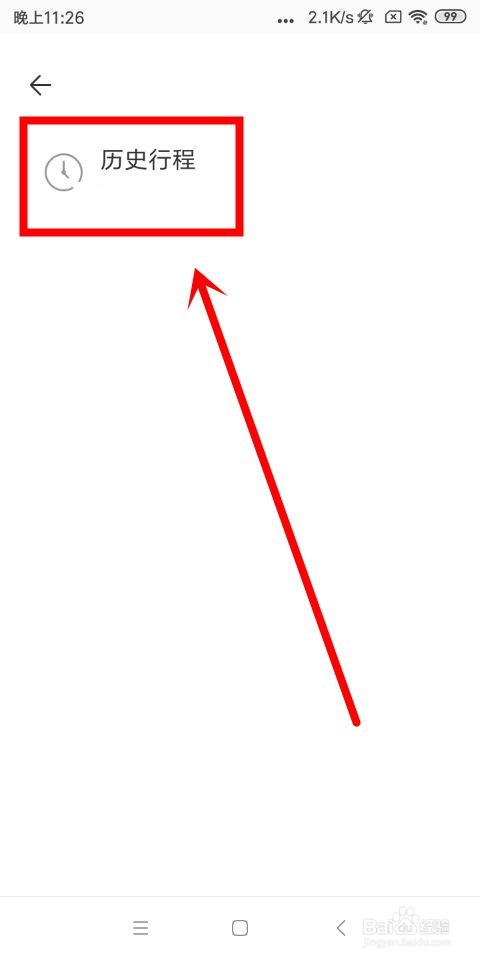1、首先,我们在自己的手机桌面上找到已经下载安装完成好了的携程旅行软件,点击进入。
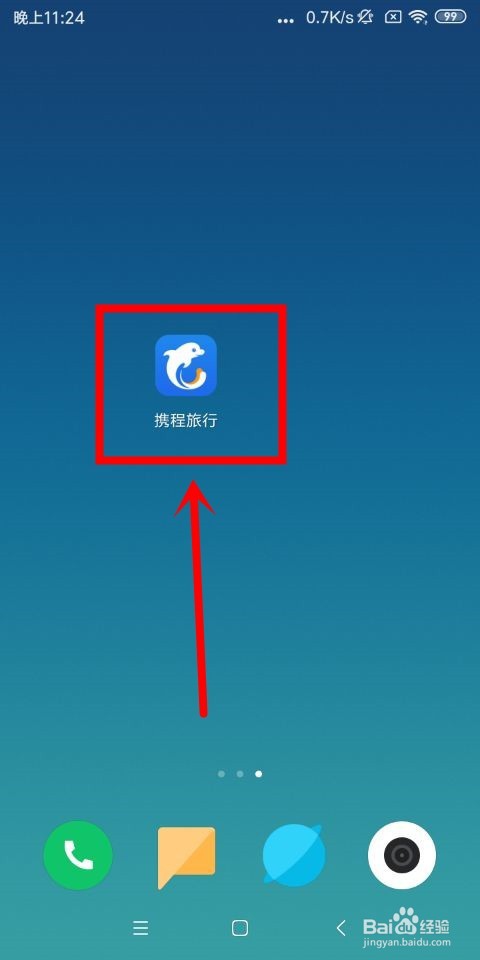
2、进入到软件首界面中之后,在该页面的底部栏目中我们找到我的这个选项,点击进入。
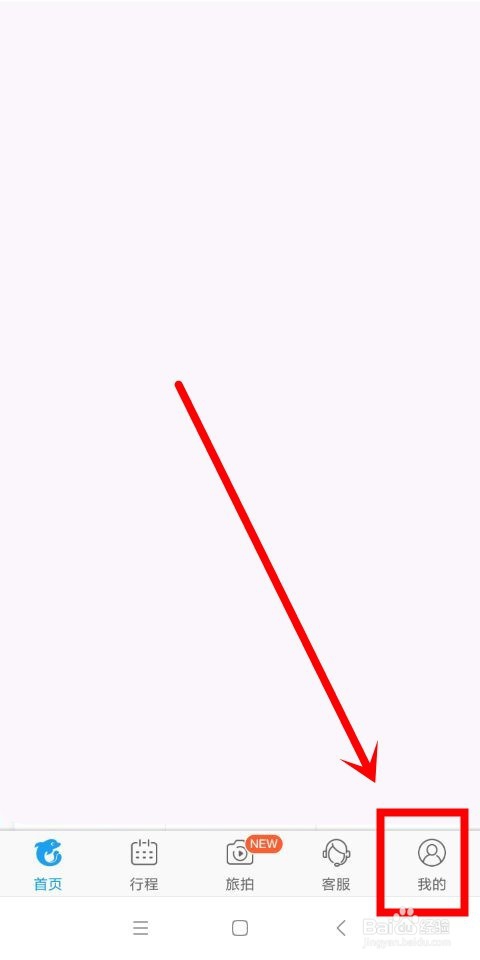
3、进入到我的这个页面中之后,在该页面的左上角位置我们找到签到这个图标选项,点击进入。
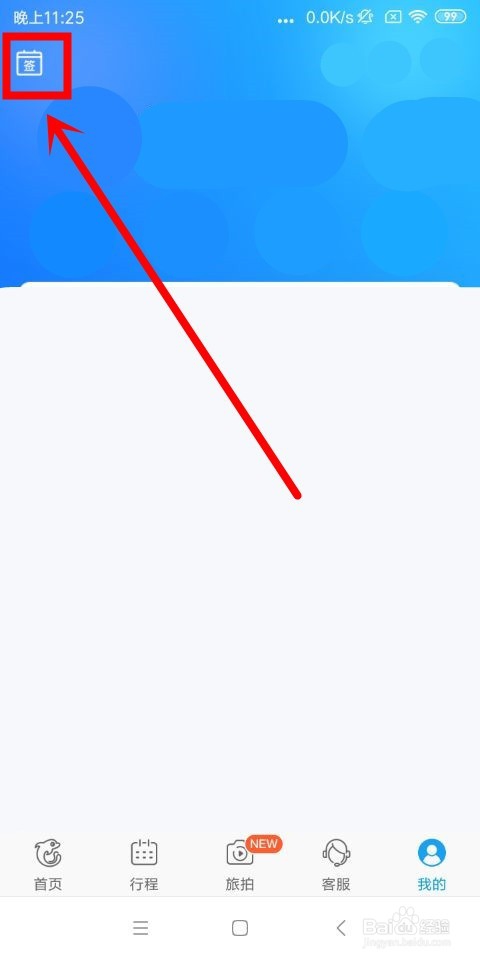
4、进入到每日签到这个页面中之后,在该页面的正上方位置我们找到立即签到这个选项,点击就能进行签到了。
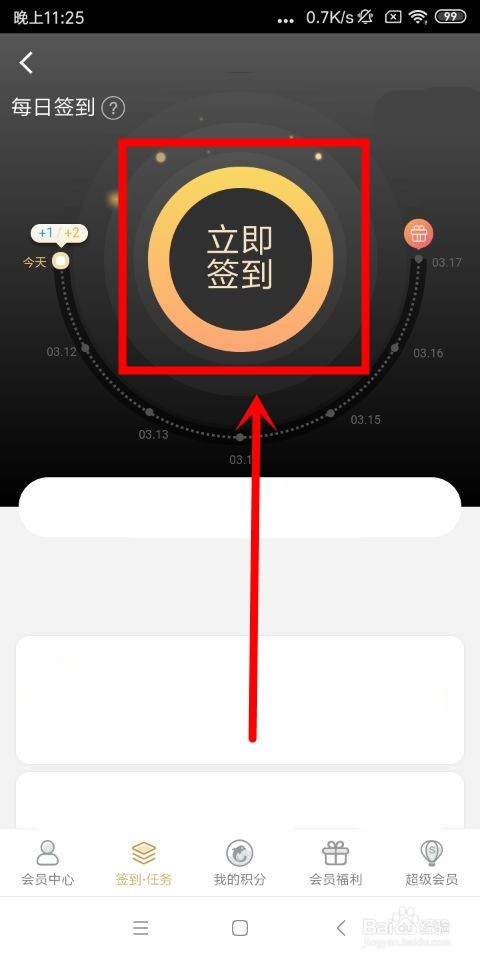
5、我们再次返回到我的这个页面中来,在该页面的底部栏目中找到行程这个选项,点击进入。
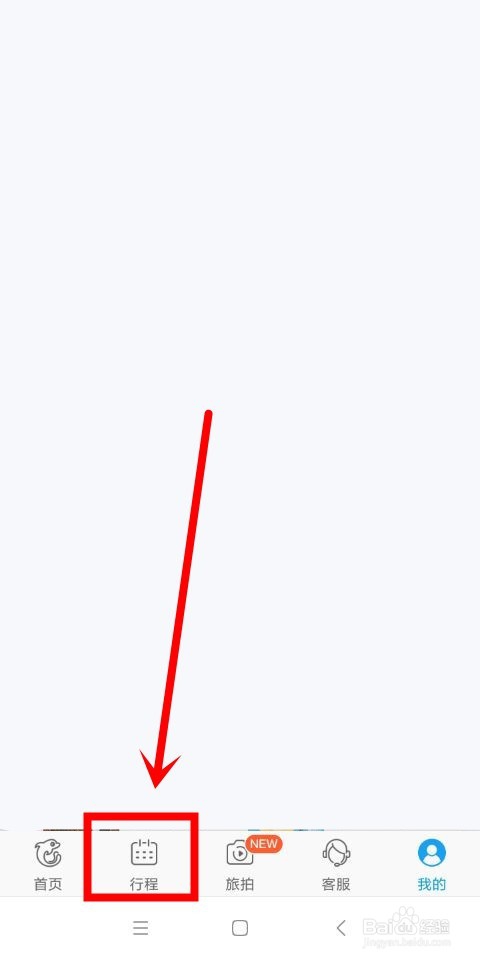
6、进入到行程这个页面中之后,在该页面的左上角位置我们找到菜单这个图标选项,点击进入。
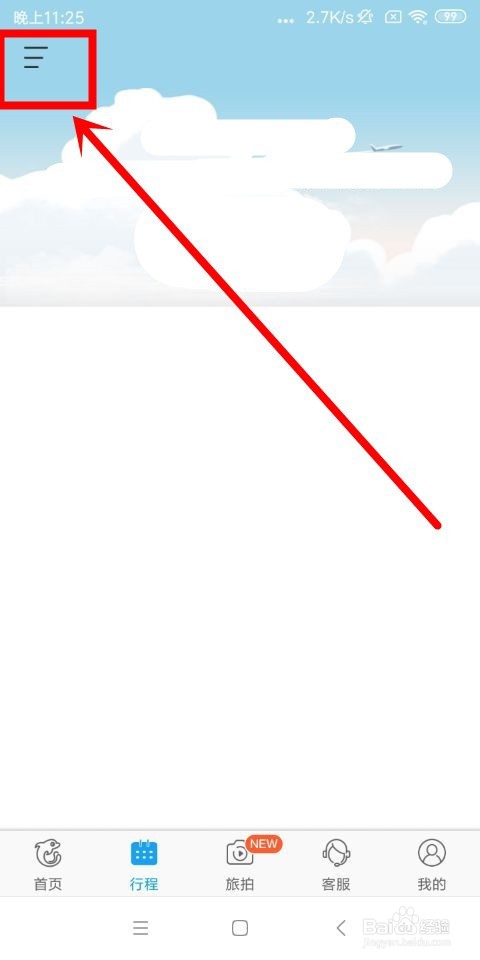
7、进入到菜单这个页面中之后,在该页面中我们找到历史行程这个选项,点击进入就能够进行查看了。